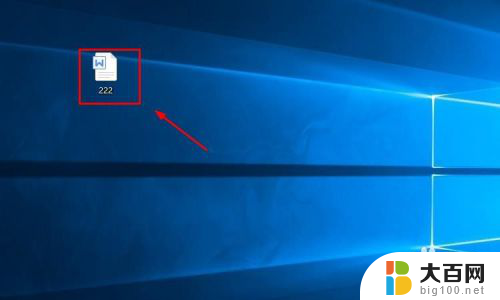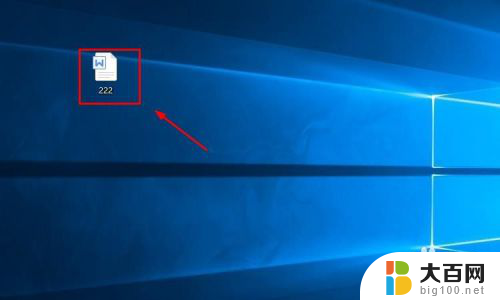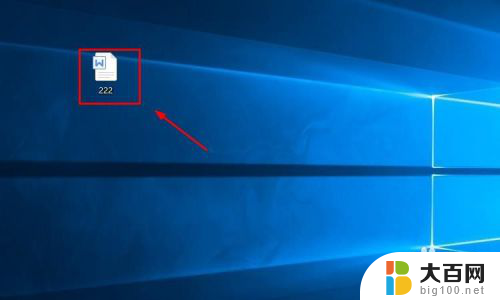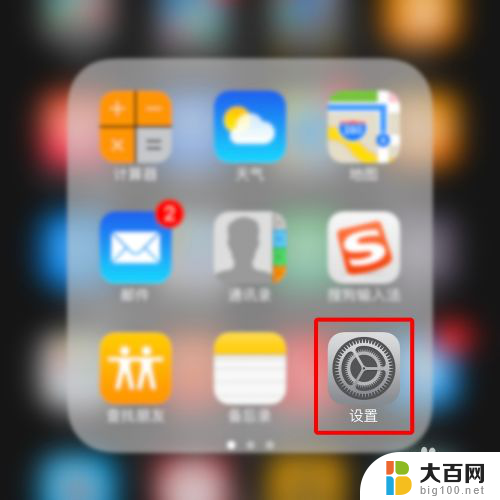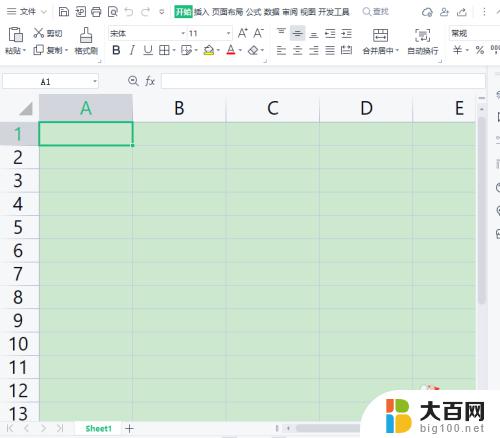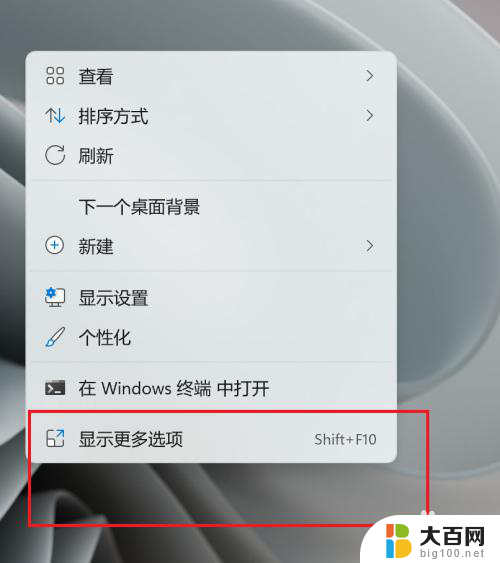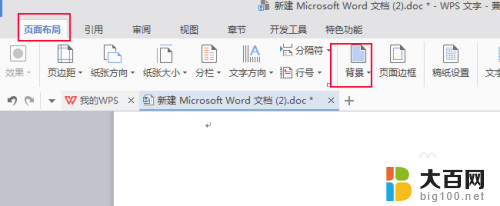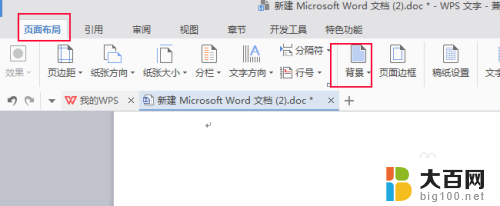华为电脑word护眼模式怎么设置 word护眼模式开启步骤
更新时间:2024-02-13 14:51:04作者:yang
随着现代社会信息化的快速发展,我们每天都不可避免地接触到大量的电子设备,如电脑、手机等,长时间使用电子设备对我们的眼睛健康产生了一定的影响。为了保护我们的视力,越来越多的人开始关注护眼模式的设置。华为电脑作为一款备受欢迎的电子设备,也为用户提供了方便的word护眼模式设置。如何开启华为电脑的word护眼模式呢?本文将为您详细介绍该功能的开启步骤,让您在使用华为电脑时能够更好地保护双眼健康。
方法如下:
1.打开你的word文件,进入word的界面。
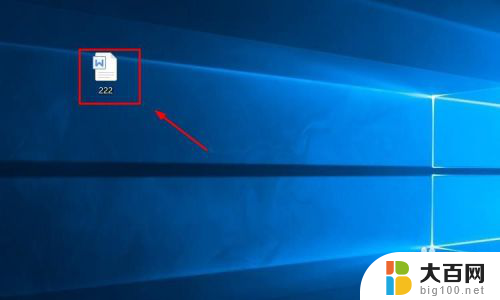
2.进入word界面,选择界面上方菜单栏的视图选项。
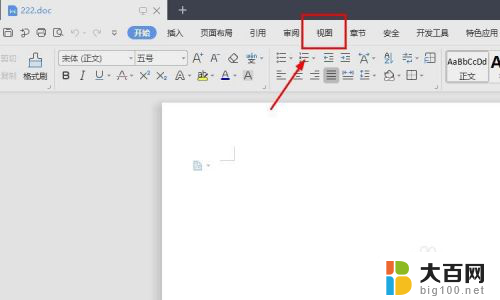
3.进入视图的界面,在工具栏中找到护眼模式选项,点击它。
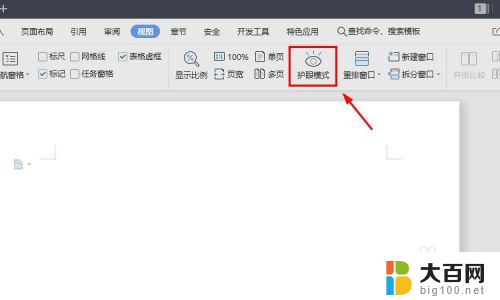
4.接着护眼模式图标变成深色,同时word界面变成了浅绿色。这个时候就是开启了护眼模式。
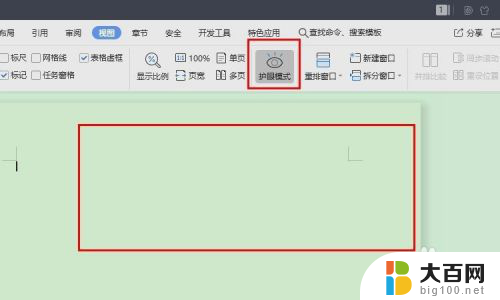
以上就是华为电脑word护眼模式设置的全部内容,如果你遇到了这个问题,可以尝试按照以上方法解决,希望对大家有所帮助。